CRM a aktivity - všeobecne
V tejto kap. nájdete popísané nasledujúce témy:
Všeobecne je možné CRM definovať ako formu a spôsob správania organizácie vo vzťahu k zákazníkovi, ide teda predovšetkým o aktivity zamerané na väčšie uspokojenie potrieb zákazníka alebo o stratégiu firmy. Je to spôsob identifikácie, získavania a udržania si zákazníka. Umožňuje organizáciám evidovať a zladiť vzťahy so zákazníkom. CRM pomáha firmám zvýšiť hodnotu každej takejto interakcie a dosahovať tak lepšie ekonomické výsledky.
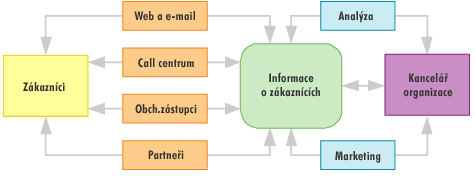
Dnes musia firmy riadiť interakciu so zákazníkmi množstvom rôznych komunikačných kanálov - web, call centrá, predaj v teréne, díleri alebo partnerské predajné siete. Je potrebné zabezpečiť centrálne evidovanie informácií o zákazníkoch a súčasne zákazníkom zaistiť jednoduchý spôsob obchodovania s organizáciou a to ľubovoľným spôsobom, v ktoromkoľvek čase, prostredníctvom vybraného komunikačného kanála. Je veľmi dobré udržať u zákazníka pocit, že je partnerom "jednej organizácie", ktorá ho v každom okamihu a mieste rozpozná a bude schopná ponúknuť mu optimálnu ponuku podľa jeho potrieb. Informácie je možné analyzovať a využiť ďalej na potreby obchodu a marketingu.
CRM je pre firmy dôležité, pretože je to spôsob, ako zaistiť zvýšenie efektivity procesov a poskytnúť obchodníkom, marketingu aj vedeniu spoločnosti lepšie a podrobnejšie informácie o zákazníkoch. CRM pomáha firmám zaistiť rast tržieb a znížiť operatívne náklady, tzn. vytvoriť so zákazníkom viac "profitabilný" vzťah. Spôsoby, ako poznaním zákazníkov dosiahnuť rast tržieb, sú totiž evidentné: spokojný klient nebude uvažovať o odchode ku konkurencii, poznaním a analýzou jeho potrieb je možné ponúknuť mu ďalšie produkty a služby na ich lepšie uspokojenie atď. Obchodné organizácie môžu skrátiť predajný cyklus, čím si môžu zvýšiť ukazovatele výkonu, ako napr. príjmy na jedného obchodného zástupcu, priemerná veľkosť objednávky, výnosy na jedného zákazníka apod. Marketingové organizácie môžu zvýšiť odozvu na kampane a marketingovo riadené príjmy a súčasne znížiť cenu za získanie (akvizíciu) zákazníka. Servisné firmy môžu zvýšiť produktivitu servisného pracovníka a lojalitu zákazníka a súčasne znížiť cenu servisu, skrátiť čas odozvy a čas riešenia požiadavky zákazníka.
Nevyhnutnou podmienkou používania CRM aktivít je, aby táto časť systému bola nainštalovaná a licencovaná.
- CRM je súčasťou jadra systému, tzn. že sa inštaluje v rámci inštalácie jadra - viď Inštalovateľné súčasti.
- Pro typ licence Konkurenční platí, že, CRM je licencováno samostatně - viz Licencované celky (licencované moduly a vlastnosti). Pro typ licence Pojmenovaní uživatele platí, že CRM je zahrnuto v rámci licence uživatele pro Přístup do systému.
Ak nie je inštalované a licencované CRM, tak podpora CRM nie je k dispozícii ani v iných agendách (napr. nie je k dispozícii funkcia Aktivity a pod.).
Nosnou agendou modulu CRM je agenda Aktivít. Aktivita je záznam identifikovaný radom, číslom a obdobím (podobne ako doklady) o ľubovoľnej udalosti alebo akcii, ktorá už prebehla alebo je plánovaná a ešte len prebehne.
Záznam prichádzajúceho hovoru, plánovaná schôdzka, žiadosť o informáciu, úloha pre podriadených a pod.
Tu sú evidované jednotlivé záznamy aktivít. Vystavujete je buď rovnou tu podobne, ako keď zadávate iné doklady, alebo vznikajú automaticky z iných častí systému (viď Možnosti vystavenia nové aktivity). Aktivity môžu byť rôzneho typu, môžu byť rôznym spôsobom skupinované, môžu sa na nich evidovať rôzne položky atď.
Užívateľ, ktorý záznam aktivity obstaral, je jej zadávateľ. Pri obstaraní záznamu (stav neriešené) musí zadávateľ určiť, kto je zodpovedný za riešenie aktivity. Zodpovedný riešiteľ pritom môže byť určený buď užívateľskou rolou alebo konkrétnym užívateľom. Rozlíšenie podľa rolí alebo podľa užívateľov je parametricky nastaviteľné a závisí od spôsobu zavedenia rolí vo firme. Ďalej viď Roly všeobecne a Roly verzus Užívatelia. Každá aktivita má teda stanoveného riešiteľa alebo rolu riešiteľa. Z toho sa odvodzuje, kto je oprávneným rišiteľom danej aktivity (s ohľadom na vzájomnú nadradenosť/podradenosť rolí), viď ďalej
Výnimočne môžu byť na aktivite k dispozícii obe položky, ale to len v prípade, že došlo k prepnutiu spomenutého parametra a oprave staršieho záznamu.
Zadávateľ môže aktivitu prideliť sám sebe a zadať ju i priamo ako vyriešenú (stav dokončené) alebo je možné aktivity priraďovať na riešenie iným užívateľom, odovzdávať ich medzi riešiteľmi a pod.
Okrem toho je možné na aktivitách zadávať dalšie subjekty, ktorých sa daná aktivita týka alebo ktoré sa jej nejako zúčastňujú. A to:
- jednak ďalšie subjekty na strane klienta - ďalšie firmy/prevádzkarne resp. ďalšie osoby, ktorých sa aktivita týka. Napr. ďalšie osoby z danej firmy, na ktorej bola vystavená aktivita, ktoré sa tiež aktivity zúčastnili, príp. ďalšie firmy a pod. Potom je možné napr. v Adresári osôb v súvislostiach dohľadať, ktorých jednanie (aktivít) sa daná osoba zúčastnila. Ďalej viď subzáložka Kontakty.
- jednak ďalšie subjekty na strane užívateľa - tzn. ďalší účastníci aktivity, tzn. užívateľa resp. roly, ktorých sa aktivita týka. Ide napr. o ďalšie subjekty, ktoré vedľa riešiteľa majú danú aktivitu riešiť, či sa jej nejak zúčastniť. Pri každom účastníkovi je možné nastaviť, či sa má premietať do časového plánu - tak sa k nemu v časovom pláne pristupuje podobne, ako priamo k riešiteľovi danej aktivity. V iných častiach systému, kam sa premietajú aktivity pre daného riešiteľa, sa väčšinou zadaní účastníci nijako nezohľadňujú. Ďalej viď subzáložka Účastníci.
Na aktivitách je ďalej možné sledovať stav ich rozpracovanosti, termíny plnenia, sledovať úlohy svoje alebo podriadených v aktuálny deň, nasledujúce dni a množstvo iných položiek.
Stavy aktivít - Každá aktivita môže nadobúdať jeden z nasledujúcich stavov:
- Neriešené - východiskový stav pri zadaní novej aktivity
- V procese - tzn. aktivita, ktorá prebieha, zatiaľ nie je dokončená
- Dokončené - tzn. aktivita, ktorá už prebehla a je dokončená
- Odovzdané - špeciálny stav, ktorý znamená, že na danú aktivitu nadväzuje jedna alebo viac ďalších aktivít. Históriu odovzdávania aktivít je možné sledovať v subzáložke História danej aktivity. To môžete využiť napr. v prípade, keď:
- činnosť zo záznamu aktivity (napr. nejaká úloha) zatiaľ nie je ukončená, ale riešiteľ, ktorému bola aktivita pôvodne priradená, ju z nejakého dôvodu celú nedokončí, napr. na to nemá príslušné znalosti, prostriedky, právomoci apod.
- činnosť zo záznamu aktivity riešiteľ síce vykonal, ale situácia si vyžiadala ešte vyriešenie nejakej doplnkovej činnosti, ktorú vykoná buď samotný pôvodný riešiteľ a chce si o tom evidovať záznam s evidenciou histórie (nadväznosti na pôvodnú aktivitu),
- alebo riešiteľ pôvodnej aktivity je nadriadený, ktorý odovzdáva čiastkové úlohy vyplývajúce z danej aktivity svojim podriadeným.
Pre zmeny stavov platí:
- Nejde o aktivitu na sledovanie obchodného vzťahu:
Stavy aktivít Neriešené, V procese a Dokončené sa zadávajú ručne v rámci editácie aktivity a je ich možné meniť, stav Odovzdané sa nastavuje automaticky po odovzdaní aktivity funkciou Odovzdať a nie je ho možné meniť. Aktivita sa považuje za otvorenú, ak je v stave Neriešené alebo V procese. Počas uzavretia aktivity (pri prechode do stavu Dokončené alebo Odovzdané) sa na aktivitu zapíše odkaz na konkrétneho užívateľa, ktorý ju "vyriešil".
Telefonický rozhovor so zákazníkom sa môže zaznamenať rovno ako dokončená aktivita a to v prípade, že zákazník nemá ďalšie otázky, ktoré by vyžadovali niekoho spoluprácu alebo z telefonického hovoru už neplynie potreba niečo ďalšie vykonať. Naopak úloha smerovaná na podriadeného sa zapíše ako neriešená aktivita so zadaným riešiteľom a termínom.
Ak prebehla plánovaná schôdzka, na záznam aktivity v procese sa doplnia poznámky o jej priebehu a označí sa ako dokončená; v prípade že schôdzka neprebehla, je možné odovzdať aktivitu so žiadosťou o dohodnutie nového termínu sekretárke, alebo ju odovzdať priamo sebe samému, akurát s iným termínom (pokiaľ nie je potrebné zachovať v histórii záznam o nevydarenej schôdzke, je ju možné i priamo prepísať).
- Ide o aktivitu na sledovanie obchodného vzťahu:
- Ak je na aktivite zadaný Krok procesu s hodnotou inou ako nula (a aktivita nie je v stave Dokončené), Stav aktivity sa automaticky nastaví na hodnotu V procese. Je ho možné ručne zmeniť na stav Dokončené, no nie je ho možné nastaviť na Neriešené. (Kontroluje sa pri uložení aktivity).
- Ak je na aktivite zadaný Krok procesu s hodnotou menšou ako 100 a užívateľ nastavuje Stav aktivity na hodnotu Dokončené, systém vyžaduje od užívateľa potvrdenie, že Stav aktivity sa má skutočne nastaviť na Dokončené.
- Ak je na aktivite zadaný Krok procesu s hodnotou sto, Stav aktivity sa automaticky nastaví na hodnotu Dokončené.
- Keď je Stav aktivity na hodnote Dokončené, nie je možné meniť položky potrebné na sledovanie vývoja aktivity na záložke Obsah (Dátum budúceho kontaktu, Pravdepodobnosť úspechu, Finančný objem a Plánovaný dátum uzavretia obchodu) a pokus o zmenu položky Krok procesu sa bude kontrolovať tak, aby po uložení aktivity Stav aktivity korešpondoval s hodnotou zvoleného kroku procesu.
Aby bolo možné modul efektívne využívať, je nutná podpora rýchleho obstarávania dát. Preto je k dispozícii číselník typov aktivít, ktorý je kľúčovým číselníkom modulu, pretože práve podľa definície jednotlivých typov aktivít sa predvypĺňa väčšina položiek na zadávanej aktivite zvoleného typu, dokonca definícia typu aktivity a ovplyvňuje, ktoré položky sa budú na aktivite zadávať, či sú povinné a. i.
Jednotlivé typy aktivít, ktoré si v tejto skupine agend môžete nadefinovať, musia mať priradené rady aktivít, ktoré je možné pre daný typ aktivít používať, aby bolo možné do nich jednotlivé aktivity zadávať. Jednotlivé typy aktivít nemusia mať každý svoj individuálny rad aktivít (podobne ako je to napr. pri bankových účtoch). V limitovaných prípadoch môžu všetky nadefinované typy aktivít používať jeden spoločný rad aktivít, alebo naopak každý typ aktivít môže používať len svoj "vlastný" rad, dokonca sa môže na zadávanie aktivít vo všetkých nadefinovaných radoch aktivít používať len jeden spoločný typ aktivít apod. Variantov je mnoho a záleží len na vás, akým spôsobom chcete typy a rady aktivít používať, koľko typov aktivít máte a koľko radov dokladov chcete viesť a pod. Rady aktivít sa k typu aktivít priraďujú v agende typov aktivít v subzáložke Rady aktivít.
Typy aktivít je možné skupinovať do oblastí aktivít. Oblasť sa na aktivite zadáva ako prvá položka v poradí, no nie je povinnou položkou. Je však šikovné číselník využívať, pretože do jednotlivých oblastí je možné tak priradiť typy aktivít, ktoré k sebe nejako patria a spadajú do jednej oblasti. Tým si jednak sprehľadníte typy aktivít, ktorých môže byť obrovské množstvo (najmä vo firmách s mnohými odvetviami činností) a jednak si urýchlite zadanie konkrétnej aktivity, pretože sa budú ponúkať len tie typy, ktoré spadajú do oblasti zvolenej v hlavičke zadávanej aktivity. Rôzne typy aktivít môžu spadať do rôznych oblastí, ale naopak aj eden typ aktivít môže byť spoločný pre viacero oblastí. Variantov je mnoho a záleží len na vás, akým spôsobom chcete typy aktivít a oblasti používať. Typy aktivít sa do oblastí priraďujú buď v agende Oblasti v subzáložke Typy aktivít alebo v agendeTypy aktivít v subzáložke Oblasti.
Typy aktivít si môžete tiež rozčleniť na menšie celky, označiť ich ako subtypy alebo procesy a jednotlivé typy aktivít pomocou nich podrobnejšie špecifikovať. K typom aktivít je tiež možné priradiť procesy, ktoré k nim patria. Pri zadávaní aktivít sa tak budú ponúkať len tie procesy, ktoré sú priradené k typu aktivít zvolenému v hlavičke zadávanej aktivity. Rôzne typy aktivít môžu mať rôzne procesy, ale naopak aj jeden proces môže byť spoločný pre viac typov aktivít. Variantov je mnoho a záleží len na vás, akým spôsobom chcete typy aktivít a ich procesy používať. Procesy sa k typom aktivít priraďujú buď v agende Procesy v subzáložke Typy aktivít alebo v agende Typy aktivít v subzáložke Procesy.
Pri zadávaní aktivít môžete zadať aj to, ku ktorej aktivite patria produkty alebo projekty. Môžete si tak združovať aktivity, ktoré sa viažu k jednej záležitosti - napr. nejakému projektu. Následne si môžete za jednotlivé projekty obstarávať rôzne výpisy, prehľady apod. a to voliteľne len za vybrané alebo vrátane podriadených, napr. knihy dokladov za jeden alebo viac projektov apod. Podobne pre produkty. Oba číselníky môžu mať rôzne konkrétne využitie a je len na vás, ktoré druhy evidencií si v nich budete viesť.
Na ilustráciu vzájomných väzieb prikladáme schému jednoduchého príkladu firmy s 2 hlavnými okruhmi činností - obchodnou a servisnou, pričom niektoré činnosti sú si podobné, napr. telefonické kontakty s klientmi a dajú sa preto obsiahnuť aktivitami rovnakého typu, ale niektoré sú úplne odlišné, zaoberá sa nimi len jedno oddelenie, druhé nie a bolo by zbytočné, aby sa užívateľom ponúkali. Tzn. pri výbere "Oblasti 1" sa ponúknu len typy "Obchodná ponuka" a "Telefón" a pri výbere "Oblasti 2" sa ponúknu "Telefón" a "Servisný zásah". Pri obchodných ponukách a servisných zásahoch sa ešte majú sledovať čiastkové procesy, kvôli možnosti detailnejšieho sledovania stavu rozpracovanosti, pričom procesy "Zahájené" a "Skontrolované" majú oba typy aktivít a je ich možné zadávať pri oboch. Aktivity typu "Telefón" sú natoľko jednoduché, že sa rozhodlo, že u nich sa už čiastkové procesy sledovať nebudú (nie sú priradené k typu, preto sa položka na ich zadanie na aktivite ani nebude ponúkať):
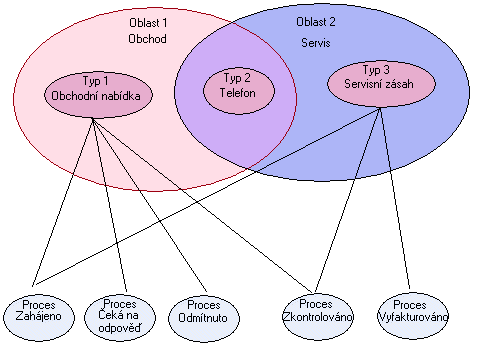
Ako bolo uvedené vyššie, aktivita zadaná v systéme je koncipovaná ako doklad. Takže každá zadaná aktivita je identifikovaná radom, číslom a obdobím, do ktorého bola vystavená, pričom radom nie je jeden zo zdrojových radov zavedených v agende Rady dokladov, ale niektorý z radov aktivít definovaných špeciálne na tento účel v agende Rady aktivít v rámci CRM modulu. Konštrukcia čísla záznamu aktivity (ďalej budeme štandardne hovoriť čísla dokladu) podlieha rovnakým pravidlám ako konštrukcia čísla iných dokladov, viď štruktúra čísla dokladu.
Rady aktivít sú jedným z chránených objektov, podobne ako bežné rady dokladov. Oproti radom dokladov však majú rady aktivít inak koncipované prístupové práva k chránenému objektu - nastavuje sa im len právo Vystaviť, ktorým sa určuje, či je možné daný rad aktivít použiť na vystavenie novej aktivity. Dôvodom nepoužívania štandardných práv Zobraziť a Použiť je predovšetkým odlišná povaha aktivít a dokladov:
- Všetci užívatelia musia mať možnosť aktivity vidieť (pokiaľ ide o neverejné aktivity), pretože môže ísť o aktivitu vystavenú pre ne, aby ju vyriešili
- Možnosť aktivitu meniť (riešiť, dokončovať, odovzdávať, mazať,...) by mal mať jej oprávnený riešiteľ a to v závislosti od stavu aktivity (ak je kontrolovanie oprávnenosti riešiteľa pre daný typ aktivity nastavené v položke Povoliť opravu aktivity v procese iba riešiteľovi a nadriadeným rolám).
Ďalej je možné označiť záznam aktivity ako neverejný. Neverejné aktivity nevidí nikto okrem ich zadávateľa, oprávneného riešiteľa a toho, kto danú aktivitu skutočne vyriešil (hoci aktuálne už nemusí byť oprávneným riešiteľom). Aby mohol existovať niekto, kto by videl všetky aktivity bez obmedzenia (teda aj všetky neverejné aktivity), je zavedené privilégium Vidieť neverejné aktivity. Vo všetkých príkazoch do databázy (v záložke obmedzenie, v hromadnom označovaní apod.), ktoré vyberajú aktivity na zobrazenie pre daného užívateľa, sa zohľadňuje príznak neverejnej aktivity a skutočnosť, že prihlásený užívateľ má alebo nemá privilégium Vidieť neverejné aktivity.
Úlohu pripraviť interné testy, ktorú riaditeľ ako neverejnú aktivitu zadáva na riešenie role kontrolóra, vidí len on sám, užívatelia s rolou kontrolóra a užívatelia plniaci roly nadriadené role kontrolóra napr. vedúci divízie, do ktorej kontrola kvality spadá.
Užívateľ s privilégiom Supervisor vidí, môže opravovať aj mazať vždy všetky aktivity vrátane neverejných. Bežný užívateľ by nikdy nemal mať privilégium Supervisor. Ak užívateľ potrebuje normálne pracovať (a vybavovať napr. len svoje aktivity) a zároveň bežným spôsobom spravovať inštaláciu napr. nastavovať prístupové práva apod., stačí mu privilégium "Administrátor".
Ako bolo spomenuté vyššie, rady aktivít sa neobmedzujú prístupovým právom na zobrazenie a z prístup. práv sa pri zobrazovaní uplatnia len práva k strediskám a privilégium na zobrazenie neverejných aktivít.
Zobrazenie:
Užívateľ uvidí v agende Aktivity a na záložkách Súvislosti všetky aktivity (bez ohľadu na rad aktivít), ktoré sú vystavené na strediská a ku ktorým má prístupové právo "Zobraziť", a ktoré sú verejné (resp. nie sú neverejné).
Neverejné aktivity vidí užívateľ len v prípade, že je ich:
- zadávateľ
- alebo ak má privilégium Vidieť neverejné aktivity
- alebo ak aktivitu vyriešil (i keď aktuálne ju už napríklad nie je oprávnený opravovať, pretože už nezastáva príslušnú rolu)
- alebo ak je na aktivite zadaná Rola riešiteľa a užívateľ je nositeľom tejto roly (napr. len dočasne) alebo roly nadriadenej.
- alebo ak je na aktivite zadaný ako Riešiteľ konkrétny užívateľ a užívateľ je priamo riešiteľom zadaným na danej aktivite alebo je jeho nadriadeným (tzn. je nositeľom roly nadriadenej k role, ktorú zastáva užívateľ zadaný na aktivite). Viď tiež Príklad 4.
Opravy, mazanie:
Užívateľ nemôže meniť a mazať aktivity vystavené na strediská, ku ktorým nemá prístupové právo "Použiť". Ak má prístup k stredisku na aktivite a pokiaľ ju vidí (tzn. nejde o neverejnú aktivitu alebo má privilégium k neverejným, viď vyššie Aktivity verzus prístupové práva, neverejné aktivity), môže sa zohľadňovať ešte to, či je prihlásený užívateľ oprávneným riešiteľom danej aktivity. Ako bolo povedané v časti Štruktúra dát, väzby v CRM, v aktivitách je možné ako požadovaného riešiteľa určiť buď konkrétneho užívateľa alebo je možné určiť len požadovanú rolu riešiteľa. Ďalej viď kap. Roly verzus Užívatelia. Či prihlásený užívateľ bude oprávneným riešiteľom a bude môcť konkrétnu aktivitu riešiť, závisí od niekoľkých skutočností:
- či je na type aktivity nastavené Povoliť opravu aktivity v procese iba riešiteľovi a nadriadeným rolám
- či je na aktivite zadaný ako riešiteľ konkrétny užívateľ alebo či je tam zadaná rola riešiteľa a ako je aktuálne nastavený parameter "Na rozlíšenie zodpovednej osoby v procesoch používať"
- aké roly má prihlásený užívateľ aktuálne priradené (tzn. aké roly aktuálne zastáva)
- aká je vzájomná podriadenosť týchto rolí
O použití rolí v systéme viď Roly všeobecne.
Platí:
Ak je pre daný typ aktivity položka Povoliť opravu aktivity v procese iba riešiteľovi a nadriadeným rolám:
- začiarknutá a súčasne je stav aktivity:
- Neriešené: aktivitu bude môcť riešiť ktokoľvek.
- V procese:
- ak je na aktivite zadaná Rola riešiteľa - prihlásený užívateľ bude môcť aktivitu riešiť (opravovať, odovzdávať, mazať) len vtedy, ak je nositeľom tejto role (hoci i dočasne) alebo nadriadenej role.
- ak je na aktivite zadaný ako Riešiteľ konkrétny užívateľ - prihlásený užívateľ bude môcť aktivitu riešiť len vtedy, ak je priamo riešiteľom zadaným na danej aktivite.
- Odovzdané: podobne ako v prípade stavu V procese, akurát nie je možná zmena stavu a nie je možné mazať (keďže nie je možné mazať aktivity, ktoré boli odovzdané).
- Dokončené: podobne ako v prípade stavu V procese.
- nezačiarknutá - Aktivitu bude môcť opravovať a mazať ktokoľvek, bez ohľadu na riešiteľa resp. rolu riešiteľa zadanú na aktivite a bez ohľadu na stav aktivity.
Vyššie uvedené samozrejme platí, ak má daný užívateľ prístup k stredisku na aktivite a ak ju vidí (tzn. nejde o neverejnú alebo má privilégium k neverejným)).
Objasníme na príkladoch:
Parameter "Na rozlíšenie zodpovednej osoby v procesoch používať" je nastavený na hodnotu "roly". Nech je rola "riaditeľ firmy" nadriadená rolám "obchodný riaditeľ" a "vedúci servisu". Riaditeľ obchodu s rolou "Obchodný riaditeľ" je oprávnený riešiteľ aktivít svojich podriadených (ktorí majú roly podriadené role obchodného riaditeľa), nie však aktivít servisných konzultantov, riaditeľ firmy naopak môže byť oprávneným riešiteľom všetkých aktivít všetkých rolí.
Parameter "Na rozlíšenie zodpovednej osoby v procesoch používať" je nastavený na hodnotu "roly". Na aktivite je nastavené, že riešiteľom je rola "Obchodník". Užívateľka Kusá nech má priradenú rolu "Pokladník" a užívateľka Penkavová má rolu "Obchodník". Nikto iný nech tieto roly nemá.
- Túto aktivitu v tomto prípade môže riešiť výhradne užívateľka Pinkavová.
- Pokiaľ by rolu "Obchodník" mala nastavenú ešte užívateľka Kusá, mohla by danú ponuku riešiť tiež.
Parameter "Na rozlíšenie zodpovednej osoby v procesoch používať" je nastavený na hodnotu "užívateľa". Na aktivite je nastavené, že riešiteľom je užívateľka Kusá. Užívateľka Kusá nech má priradenú rolu "Pokladník" a užívateľka Pinkavová má rolu "Hlavný pokladník". Rola "Hlavná pokladníčka" nech je nadriadená role "Pokladníčka".
- Túto aktivitu v tomto prípade bude môcť riešiť výhradne užívateľka Kusá. Pinkavová ju riešiť nebude môcť, i keď je nadriadená Kusej.
Nech je aktivita označená ako neverejná (v opačnom prípade ju vidia všetci) a je v stave V procese, Dokončené alebo Odovzdané. Nasledujúca tabuľka ukazuje, kto bude môcť aktivitu opraviť s ohľadom na nastavenie príznaku Povoliť opravu aktivity v procese iba riešiteľovi a nadriadeným rolám a s ohľadom na to, či sa ako riešiteľ na aktivite zadáva konkrétny užívateľ alebo rola. Ďalej viď kap. Roly verzus Užívatelia. Nadriadeným je užívateľ, ktorý má priradenú rolu, ktorá je nadriadená riešiteľovi/roli riešiteľa, "Kolegom" je užívateľ, ktorý má priradenú rovnakú rolu ako riešiteľ/rola riešiteľa z aktivity, "zadávateľom" je zadávateľ aktivity, ktorý nech ale nemá priradenú rolu riešiteľa ani nadriadenú:
| Povoliť opravu aktivity v procese iba riešiteľovi a nadriadeným rolám: | ||
|---|---|---|
| Prihlásený užívateľ je: | Nie | Áno |
| a) Ako riešiteľ sa na aktivite zadáva Rola riešiteľa | ||
| Nadriadený | Áno (môže opraviť Aktivitu) | Áno |
| Riešiteľ | Áno | Áno |
| Kolega | Áno | Áno |
| Zadávateľ | Áno | Nie (Smie opravovať len rola riešiteľa alebo nadriadená rola) |
| Supervisor | Áno | Nie (Smie opravovať len rola riešiteľa alebo nadriadená rola) |
| Niekto iný | Nevidí aktivitu | Nevidí aktivitu |
| a) Ako riešiteľ sa na aktivite zadáva Riešiteľ = konkrétny užívateľ | ||
| Nadriadený | Áno | Nie (Smie opravovať iba riešiteľ sám) |
| Riešiteľ | Áno | Áno |
| Kolega | Nevidí aktivitu | Nevidí aktivitu |
| Zadávateľ | Áno | Nie (Smie opravovať iba riešiteľ sám) |
| Supervisor | Áno | Nie (Smie opravovať iba riešiteľ sám) |
| Niekto iný | Nevidí aktivitu | Nevidí aktivitu |
Využitie aktivít (a s nimi súvisiacich agend, predovšetkým rolí a časového plánu) je mnohostranné. Na niekoľkých nasledujúcich príkladoch uvedieme len niektoré z možností. Jednotlivé úlohy je možné riešiť rôznymi spôsobmi, tu uvedené riešenie je jedným z možných a má slúžiť iba ako tip na rôzne využitia.
Chceme sledovať vyťaženosť a možnú kapacitu vašich technikov (kedy majú prácu u klienta, kedy majú prácu vo firme, kedy majú naplánovanú dovolenku, kedy voľno a. i.).
Na to je ideálna agenda Časový plán, v ktorej sa graficky zobrazujú vybrané aktivity pre vybrané roly. Jednotlivé typy prác či voľná technikov sa budú zadávať ako aktivity (s určením dátumu a času odkedy-dokedy daná činnosť trvá) s tým, že jednotliví technici - resp. ich roly budú uvedení ako "riešitelia" daných aktivít. Zobrazenie v časovom pláne umožňuje kvôli lepšej prehľadnosti rôzne farebné odlíšenia, čo využijeme (budeme chcieť, aby sa inou farbou zobrazila doba práce technika u klienta, inou farbou dovolenka atď.) Agendu aktivít budeme využívať ešte na iné účely, a aby sa nám jednotlivé záznamy neplietli dokopy, budeme ich chcieť nejako odlíšiť, aby sme si mohli vypísať záznamy iba pre príslušný účel. Využijeme na to možnosť definovať si rôzne typy aktivít, príp. aj rôzne oblasti.
Teda jedno z možných riešení:
- V číselníku Rolí si pre jednotlivé techniky zaviesť príslušné roly.
- V číselníku Typy aktivít si nadefinovať napr. typ "DIAR - Diár"
- V číselníku Rady aktivít si nadefinovať napr. rady "FIR-práca vo firme", "VYJ-výjazd ku klientovi", "DOV-dovolenka", "NV-neplatené voľno" atď.
- Nadefinované rady pripojiť k nášmu typu aktivít. (Príp. ešte nadefinovať Oblasť aktivít a pripojiť k nej Typ aktivít).
- V časovom pláne si nadefinovať Definíciu pohľadu (tzn. ktoré rady aktivít a akým spôsobom sa majú zobrazovať pre aké roly)
- Zadávať aktivity typu DIAR v rôznych radoch aktivít podľa toho, o akú činnosť ide.
- Pohľad na plán potom môže byť nasledujúci:
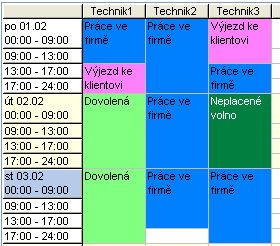
Príklad pohľadu na výrez časového plánu. Roly sú v tomto prípade jednotliví technici.
Prevádzkujeme hotel a chceme sledovať rezerváciu pokojov, vrátenie kľúčov a pod.
Na to je ideálna agenda Časový plán, v ktorej sa graficky zobrazujú vybrané aktivity pre vybrané roly. Rezervácie jednotlivých izieb sa budú zadávať ako aktivity (s určením dátumu a času odkedy-dokedy obsadenosť izby trvá) s tým, že si k danej aktivite chceme evidovať aj to, ako boli odovzdané kľúče. Agendu aktivít budeme využívať ešte na iné účely, a aby sa nám jednotlivé záznamy neplietli dokopy, budeme ich chcieť nejako odlíšiť, aby sme si mohli vypísať záznamy iba pre príslušný účel. Využijeme na to možnosť definovať si rôzne typy aktivít, príp. aj rôzne oblasti.
Teda jedno z možných riešení:
- V číselníku Rolí si pre jednotlivé izby zaviesť príslušné roly (v tomto prípade ako "nepersonálne roly").
- V číselníku Typy aktivít si nadefinovať napr. typ "HOT - Hotel"
- V číselníku Rady aktivít si nadefinovať napr. rad "IZB-rezervácia izieb".
- Nadefinovaný rad pripojiť k nášmu typu aktivít. (Príp. ešte nadefinovať Oblasť aktivít a pripojiť k nej Typ aktivít).
- V časovom pláne si nadefinovať Definíciu pohľadu (tzn. ktoré rady aktivít a ako sa majú zobrazovať pre jednotlivé roly).
- V číselníku Definovateľných položiek a Definovateľných formulárov si zadáme ďalšie potrebné položky a zadávací formulár (pre sledovanie odovzdania kľúča).
- Zadávať aktivity typu HOT v rade POK. Ako rolu riešiteľa na aktivite zadať rezervovanú izbu. Na evidenciu toho, pre akú firmu resp. osobu je rezervácia, môžeme využiť napr. položku Firma resp. Osoba na danej aktivite. Zadáme údaj o odovzdaní kľúča.
- Pri vrátení kľúča opravíme informáciu o vrátení, na odlíšenie môžeme využiť napríklad položku Stav. Prípadné zmeny stavu vrátenia kľúčov môžeme vyčítať napr. zo Sledovania zmien.
- Pohľad na plán potom môže byť nasledujúci:
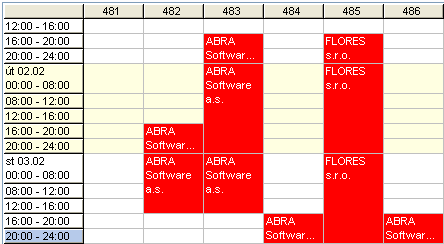
Príklad pohľadu na výrez časového plánu. Rolami sú v tomto prípade jednotlivé izby.
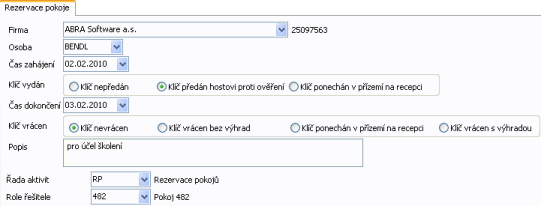
Príklad definovateľného formulára na evidenciu údajov o odovzdaní kľúča
Podobne ako Príklad 2 je možné riešiť napr. požičiavanie (prenájom) áut, prenájom či rezervácie školiacich miestností, projekčnej techniky, prenájom HW a pod.)
Používame CallCentrum a chceme mať evidenciu o uskutočnených telefónnych konzultáciách.
- Nadefinujeme si Typ aktivity napr. CAL, rad aktivity CAL.
- Budeme tak môcť po každom uskutočnenom hovore vystavovať aktivitu (je možné priamo z agendy CallCentrum), kde riešiteľom bude obsluhujúci operátor. Položky Firma resp. Osoba môžeme využiť na informáciu o volajúcom resp. oslovenom klientovi. Položku Predmet príp. textovú položku Obsah aktivity môžeme využiť na podrobnejší popis toho, čoho sa telefónny hovor týkal. K aktivite je možné prípadne ako Prílohu pripojiť napr. aj kópiu mailovej požiadavky klienta ohľadom zavolania a pod.
- Potom je možné si prehliadnuť, aké aktivity s danou firmou prebehli. Napr. v Adresári firiem na subzáložke Súvislosti - len aktivity. Alebo si je možné nadefinovať nejaké definovateľné formuláre, ktoré budú buď priamo zobrazovať zoznam aktivít s danou firmou, alebo ktoré budú obsahovať tlačidlo na otvorenie agendy aktivít obmedzenej na danú firmu a pod.
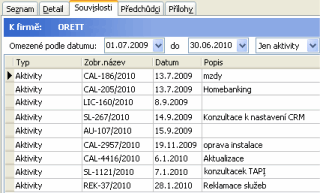
Príklad výpisu súvisiacich aktivít s vybranou firmou.
Podobne ako Príklad 4 je možné riešiť napr. evidenciu reklamácií, evidenciu uzavretých zmlúv s protistranou napr. na rôzne typy poskytovaných služieb, evidenciu servisných zásahov či konzultácií a mnoho a mnoho ďalších.
Máme viacero oddelení, ktoré si navzájom môžu poskytovať vnútropodnikové služby. Chceme mať evidenciu požiadaviek na požadované práce a tiež evidenciu zrealizovaných služieb ako podklad pre následnú vnútropodnikovú fakturáciu. Podobne ako v predchádzajúcich prípadoch si teda zadáme oblasť, typ, rad aktivity. Potom zadáme aktivitu daného typu (napr. požiadavku na podnikového právnika na pripravenie podkladov pre zmluvu), kde ako rolu riešiteľa uvedieme rolu toho pracovníka, ktorý má danú požiadavku vybaviť. Ten si následne spustí agendu aktivít s obmedzením iba za svoje úlohy, ktoré má riešiť v daný deň (obmedzenie ála Čo mám dnes robiť), a nevybavené úlohy vybaví. Ako roly si môžeme zadať aj jednotlivé oddelenia a požiadavku potom zadať na dané oddelenie. Pracovník daného oddelenia zodpovedný za vybavovanie požiadaviek potom požiadavku odovzdá svojmu konkrétnemu pracovníkovi formou odovzdania aktivity.